 |
| 유투브 구독신청~ 알림설정~ 좋아요. 감사합니다. |
이번에는 오토캐드에서 이전에 포스팅
했던 배열에 대해 알아보고 실습에
적용해 보겠습니다.
우선 배열의 종류에는 행열배열(R)과
원형배열(P)과 경로배열이 있습니다.
이번 실습에서는 행열배열과 원형배열에
대해서 살펴 보겠습니다.
먼저 행열배열은 몇행 몇열로 개체가
생성될지 그리고 그 간격은 얼마로 결정
할지를 지정하면 그에 맞게 개체가 생성
됩니다.
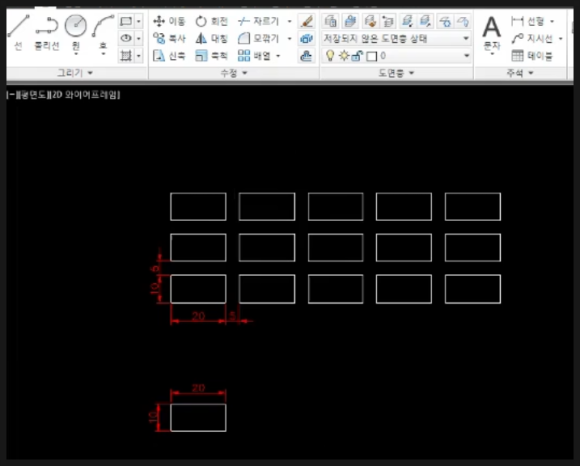
위 그림은 행열배열의 예시 입니다.
명령어 입력란에 -ARRAY입력하고 엔터치고
R입력하고 엔터치고
행열배열에서 3행5열을 적용하고 행간격은
15와 열간격은 25를 적용한 것입니다.
보통 구번전방식으로 배열명령을 실행할 경우
명령어 입력란에 ARRAYCLASSIC를 입력
하시면 됩니다.
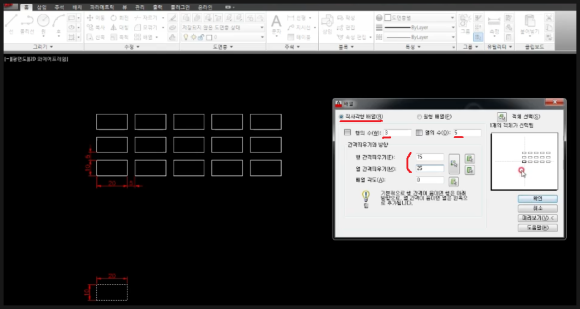
위 그림은 ARRAYCLASSIC입력하고
구버전 캐드 처럼 대화창이 떠서
적용한 방식입니다
다음은 원형배열에 대해 알아보겠습니다.
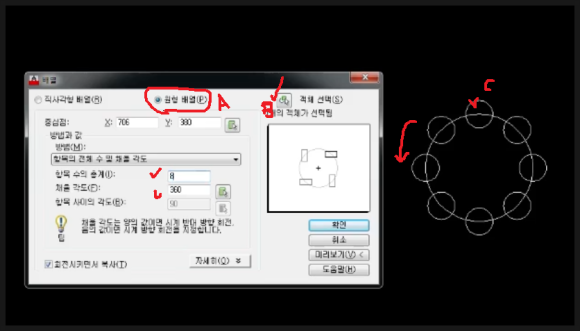
위 그림은 원형배열의 예시 입니다.
명령어 입력란에 ARRAYCLASSIC입력 후
엔터치면 뜨는 대화창에서
원형배열(A)에 체크하고 개체선택 클릭
해서 우측 그림의 개체(C)를 선택하고
갯수8개 채울각도를 360도를 적용한
예시 입니다.
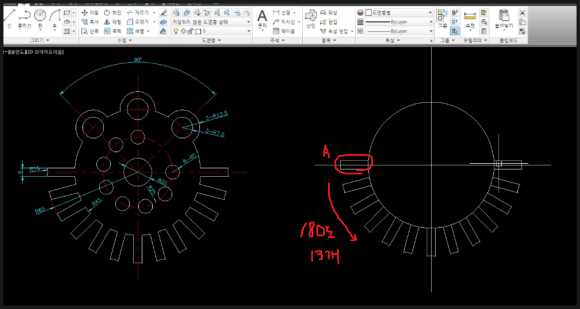
위 그림은 좌측의 도면처럼 생성하기
위해 우측에서 도면요소(A)를 작도하고
-ARRAY입력하고 엔터치고 p(원형배열)
입력하고 엔터치고 원의 중심을 정확히
지정하고 항목수 13입력하고 각도는
반시계방향이므로 180도 입력한
결과 입니다. 마찬가지로 arrayclassic
입력하시면 대화창을 이용해 작업하실 수
있습니다.
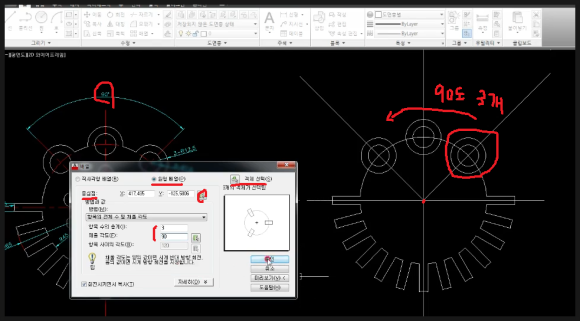
위 그림은 명령어 입력란에
ARRAYCLASSIC 입력하고 엔터치면
뜨는 대화창을 이용한 방식입니다.
원형배열에 체크하고 개체선택하고
중심을 큰원의 중심을 지정하고
갯수는 3개 각도는 90도를 입력하고
확인한 결과 입니다.
물론 배열을 이용하지 않고 반사와
회전을 이용해서도 가능합니다.
다양한 방법이 있습니다. 그러나
이럴경우는 배열을 이용하시는게 쉽게
효율적으로 작업을 하실 수 있습니다.
결국은 오토캐드는 명령어를 잘 숙지하고
어떻게 활용하는지에 따라 작업의 효율성이
높아집니다. 그럴려면 작도하는 것을
많이 연습해보면 되겠죠.
아래 동영상을 보시면 쉽게 이해 되시리라
생각됩니다.
-감사합니다.-




댓글 없음:
댓글 쓰기